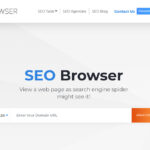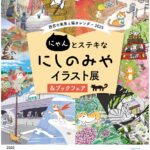QAアナリティクス (アクセス解析ヒートマップツール)の使用感レビューWordPress

GoogleアナリティクスがGA4になってから設定が複雑になったと感じていたのですが、QAアナリティクス(アクセス解析ツール)というWordPressのプラグインを知り、実際に使ってみたので使用感をレビューします。
実際の感想としては、操作が分かりやすくてオススメでした。
QAアナリティクスの使用方法
WordPress管理画面の、プラグインから新規プラグインを追加、検索窓で「QA Analytics」と検索してインストール後、有効化するだけでとりあえず完了です。
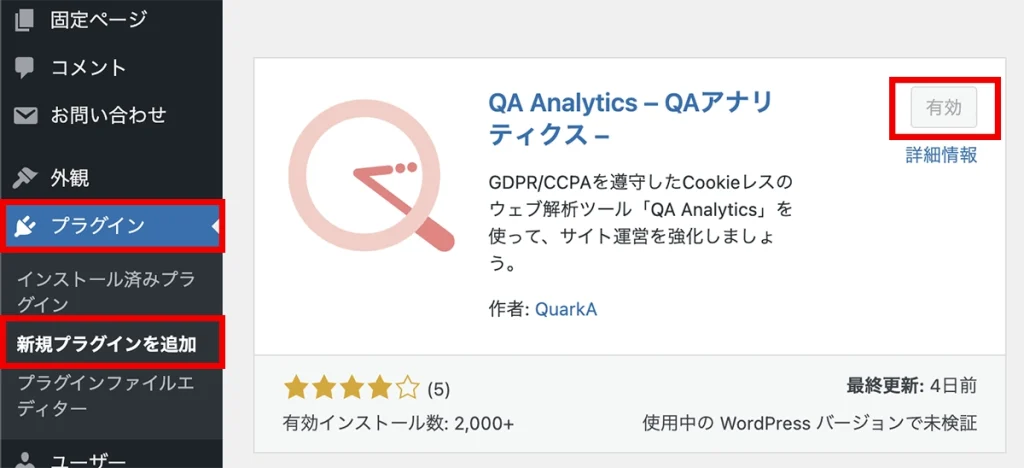
目標設定やGoogleアナリティクスとの連携もできますが、ざっくりデータを見たい場合はインストールするだけで動きました。
インストール後24時間経過しないとデータが表示されないので、丸一日待ちます。
計測しているデータが表示されたらメニューの「QA Analytics」から色々アクセス情報が見られます。ユーザー数や集客、行動、コンバージョンまで。
リアルタイム情報。
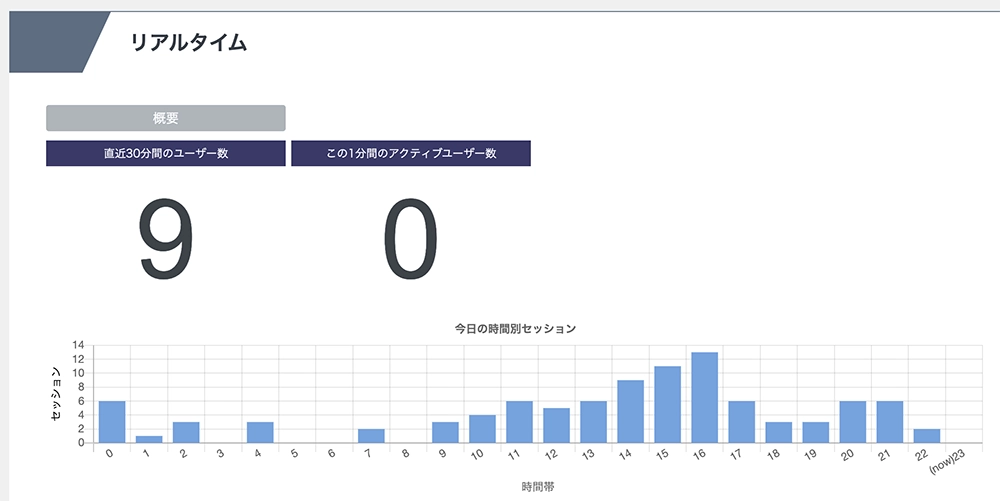
リアルタイムビューからセッションリプレイボタンがあります。
ポチッと押すと、ユーザーがどういう動きをしているかが見られます。他人に説明する時とか使えそうです。
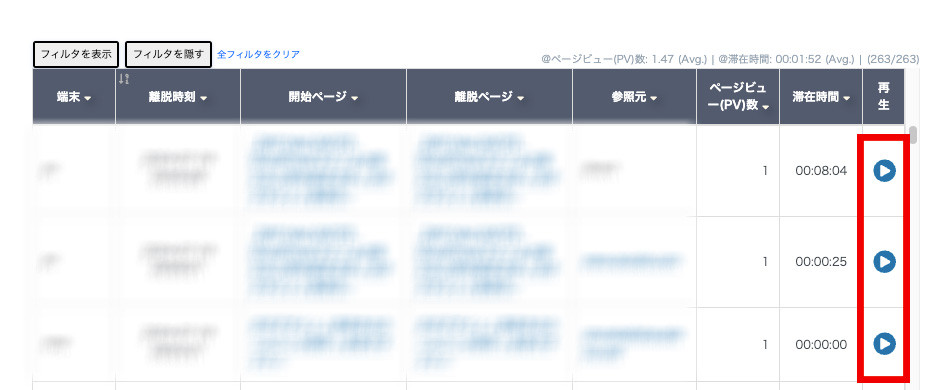
カーソルの動きが動画で見られます。
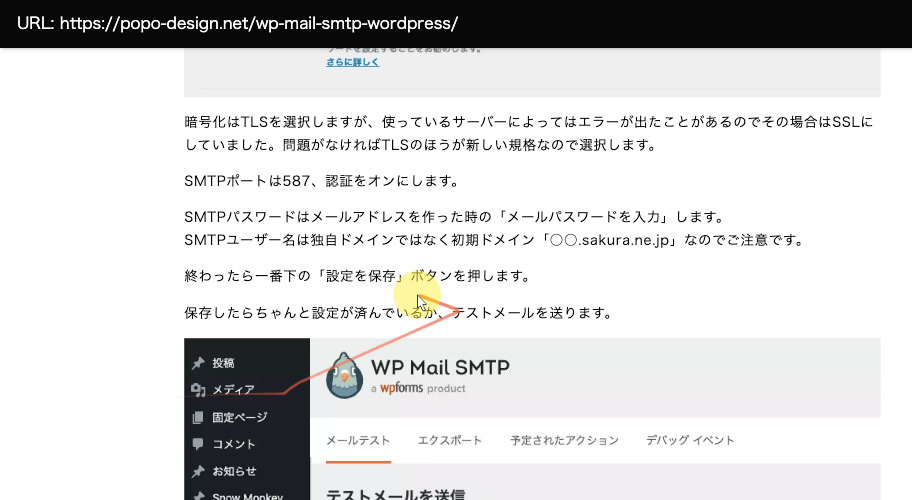
ヒートマップツールも見られます。PCとタブレット、スマホまで。
自分が一番よく見られている端末に合わせて見るのがいいと思います。
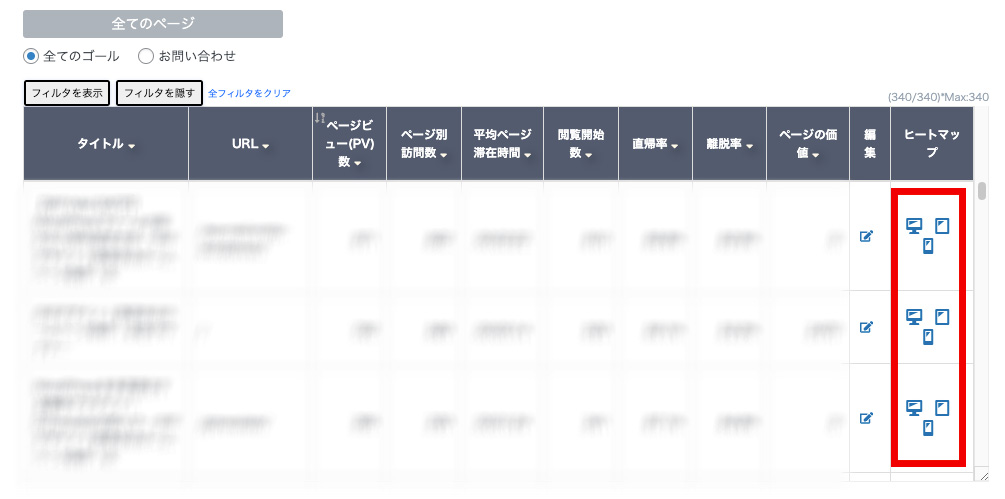
赤い色は、閲覧数が多くてクリックされている箇所です。ほとんどがメニューの上部ばかりが見られていますね。緑色に近くなるほど、下に行くほど閲覧数は減ります。
そして、アドセンス広告のタグを入れていると、Google側で実際には非表示設定をしていても、ヒートマップ画面では表示されてしまうと運営の方へ聞きました。特に操作で不都合はないので、このままにしておきます。
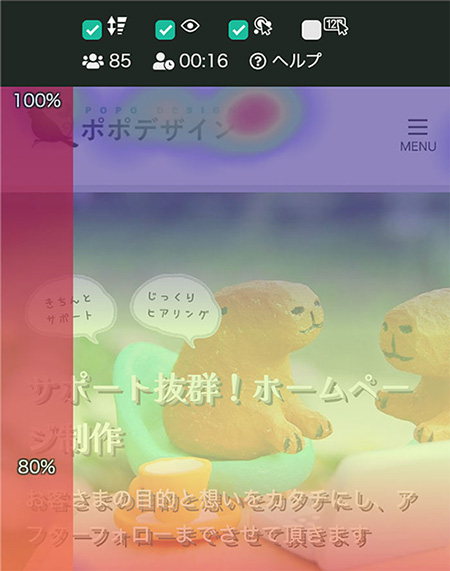
GoogleAPIを連携すると、SEO分析からサーチコンソールやアナリティクスのデータが管理画面内で表示されます。
設定の仕方が長かったので「API連携の設定の仕方」から手順通りに進めると、連携できました。
QAアナリティクスを使うだけなら、Googleサーチコンソールの設定だけで良かったです。
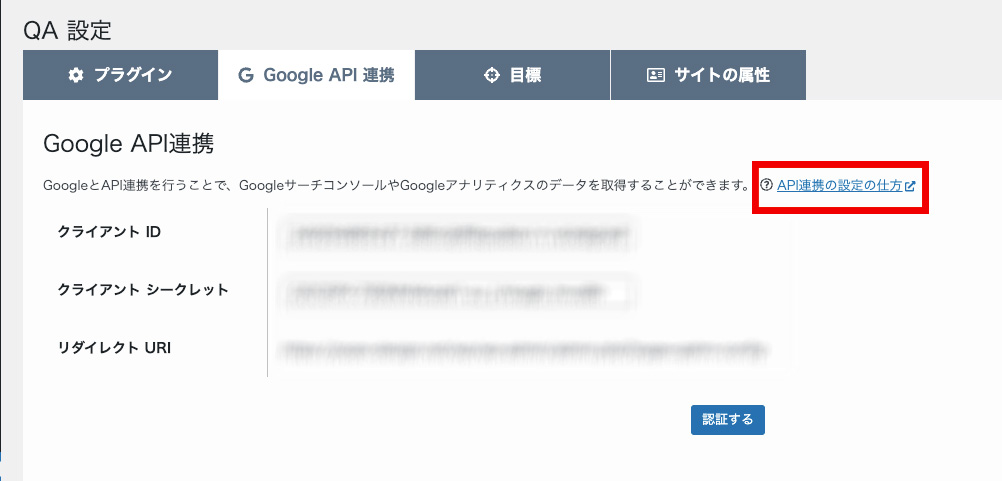
QAアナリティクスの閲覧ユーザーを追加
QAアナリティクスのイベントで知りましたが、WordPressの管理画面内で新規ユーザーを追加すると、権限グループのところに「QAアナリティクス閲覧者」や管理者の項目が増えていました。
他の人とデータを共有して客観的に見てもらうときに便利でした。
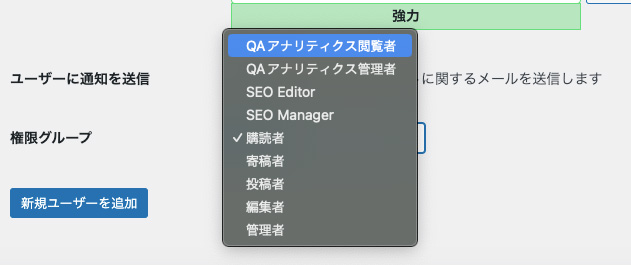
おともだち紹介プログラム
無料版は10,000PV数(2024年7月現在)まで表示されます。有料版かもしくは、「フレンドライセンス」という、QA Analyticsをお友達にメールやブログやSNSへ紹介することで、月間のPV数が紹介した人もされた人も、2,000PVずつアップする機能を備えています。
始めたばかりのサイトではそんなにいらないと思いますが、すでに数多くのアクセスがあるサイトなどは増やすとより多くの計測ができます。
ちなみにPV数を増やさなくても毎月の計測はできます。超えたぶんが計測されないだけで。
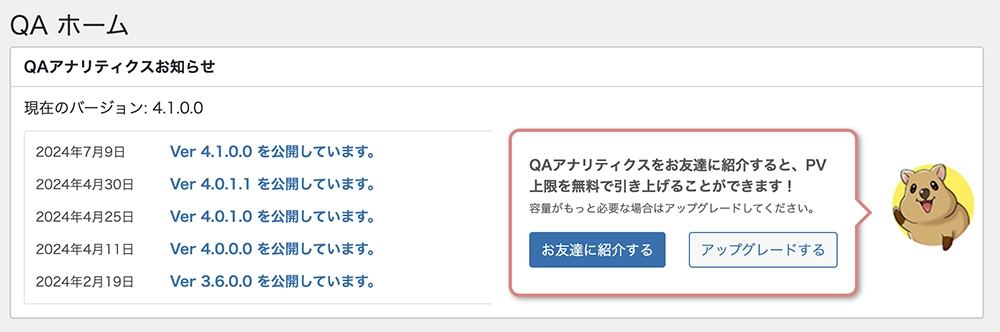
まだまだ始めたばかりで使いこなせていないですが、ゆっくり使っていこうと思います。
[公開日] 2024年7月16日 / [最終更新日] 2024年7月20日 / カテゴリー:WEBマーケティング
同じカテゴリーの記事
-
ドメインパワーを上げてホームページを強くする方法・SEO対策
ドメインパワーとは、ホームページ(Webサイト)が検索エンジンからどの程度評価がされているかを表す言葉です。 ドメインパ [続きを読む]
-
SNSで集客をするのでホームページは必要ない?
個人で事業をされている方々とお会いしていると、コーポレートサイトとしてのホームページはJimdoやWixなどの無料ホーム [続きを読む]
-
JimdoとWordPressの違いを比較!SEOに強いのはどっち?
ホームページ制作サービスのジンドゥー(Jimdo)とWordPress(ワードプレス)どちらがSEOに強いのかを検証して [続きを読む]
-
検索エンジンが自分のWEBサイトをどのように見ているか分かる【SEO Browser】
Googleなどの検索エンジンがどのようにWEBサイトの情報を読んでいるのか、表示してくれるツール「SEO Browse [続きを読む]
最新の投稿
2025年07月03日
2025年06月03日
2025年05月22日
2025年05月21日
2025年05月01日
カテゴリー
アーカイブ